Как да създадете предварително скрити слайдове в PowerPoint
Можете да скриете слайдове от a презентация в PowerPoint. След като бъдат скрити, слайдовете все още ще бъдат част от презентацията, но те няма да се появят в режим „Слайдшоу“. За да скриете слайд, трябва да щракнете с десния бутон върху него и да изберете опцията „Скриване“ от контекстното меню. Можете да изберете няколко слайда и да ги скриете еднократно. Ако обаче постоянно актуализирате презентацията и номерата на слайдовете се променят, можете да използвате малко хакване с бележките за слайдовете и да създадете предварително скрит слайд. Предварителната настройка ще ви позволи автоматично да избирате слайдовете, които са ви необходими, за да се скриете, като се занимавате с голяма работа.
Няма да е необходимо да използвате макрос за това, така че ако сте против да ги използвате, не се притеснявайте за това. Все още ще използвате опцията Скриване в контекстното меню, за да скриете слайдовете.
Скриване на предварително зададени слайдове
Преди да започнете, помислете за фраза, която е много малко вероятно да използвате в презентацията си. Добавете знаци като възклицателни знаци или скоби към израза. Използваме фразата!! скрий ме ...
Отворете презентацията и щракнете върху бутона Забележки в най-долната част. Когато панелът с бележки се отвори, въведете фразата си в него. Ако имате добавени бележки за слайда, добавете фразата в самия край.

Добавете същата бележка към всички слайдове, които искате да скриете. Това ще маркира слайдовете за скриване. След като приключите, отидете на изгледа за сортиране на слайдове, като щракнете върху иконата на мрежата в самата дъна на прозореца на PowerPoint.
В екрана за сортиране на слайдове използвайте бутона Намиране и замяна и потърсете своята фраза. По този начин ще изберете всички слайдове в презентацията, в която сте добавили фразата. След като слайдовете са избрани, щракнете с десния бутон върху някой от тях и изберете опцията „Скриване“ от контекстното меню.

Можете да скриете и скриете слайдовете по всяко време. Ако трябва да скриете слайдовете в различни комбинации, можете да създадете различни фрази за набора от слайдове, които трябва да скриете. Не е нужно да се притеснявате да добавяте нови слайдове и да забравяте кой номер на слайд трябва да скриете.
Единственото нещо, за което трябва да внимавате, е фразата, която използвате. Запомнете фразата, която сте задали за различни слайдове, за да се скрие, и трябва да сте сигурни, че е фраза това никога няма да се появи във вашите слайдове, защото функцията „Намиране и замяна“ ги сканира също, когато го стартирате.
Търсене
скорошни публикации
Намерете дължината на героите в Excel 2010
С помощта на проста формула можете веднага да разберете дължината н...
Excel 2010: DCOUNT функция
Excel предоставя много прост начин за изтегляне на данни от бази да...
Функционална формула на VLOOKUP в Excel 2010 [Урок]
Excel VLOOKUP функция може да се използва, когато трябва да потърси...

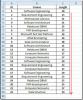

![Функционална формула на VLOOKUP в Excel 2010 [Урок]](/f/58cad81e67e14b1cf38dfc1e2f814b99.jpg?width=680&height=100)